Saidikogumi administraatorid määravad, kas kasutajad saavad kohandatud vormingu manustamistoimingu abil manustada välisveebsaitide sisu. Kui nad ei luba kaasautoritel sisu manustada, kuvatakse kasutajatele, kes proovivad seda teha, tõrketeade "Sisu manustamine sellelt veebisaidilt pole lubatud".
Saiditaseme sätted
Saidikogumi administraatorid saavad sisu manustamise välja lülitada, lubada sisu manustamist kindlalt saitide loendilt või lubada manustamise mis tahes saidilt, muutes saidisätetes HTML-väljaturbe sätet. Selleks tehke järgmist.
-
Liikuge sirvides oma saidikogumi juursaidile.
-
Klõpsake nuppu Sätted

-
Klõpsake lehe Saidisätted jaotises Saidikogumi administreerimine nuppu HTML-väljaturve.
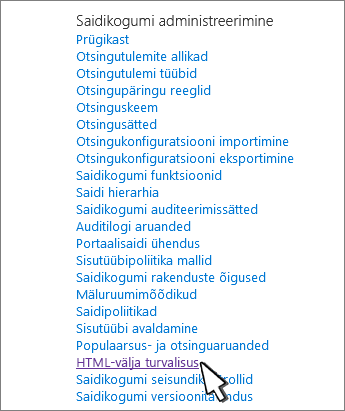
-
Valige üks järgmistest suvanditest:
-
Ärge lubage kaasautoritel lisada väliste domeenide iFrame'e , et keelata iFrame'ide kasutamine kõigil saidikogumi saitidel.
-
Luba kaasautoritel lisada mis tahes domeeni iFrame'e , et lubada iFrame'ide kasutamine saidikogumi kõigil saitidel ja lubada iFrame'is mis tahes välisveebisaidi andmete kuvamist. Turvalisuse huvides ei soovita me seda suvandit kasutada.
Märkus.: Kui kohandatud skriptimine on teie saidi jaoks välja lülitatud, rakendub see suvand ainult kohandatud manustamistoimingule. Kõik muud HTML-väljad lubavad manustamist ainult allpool kirjeldatud väliste domeenide määratud loendist. Skriptimise kohta leiate lisateavet teemast Kohandatud skripti lubamine või keelamine.
-
Luba kaasautoritel lisada järgmiste domeenide iframe-paneele , et lisada veebidomeen nende domeenide loendisse, mille sisu saab saidikogumi iframe'ides kuvada. Veebisaidi loendist eemaldamiseks valige see ja seejärel klõpsake nuppu Eemalda.
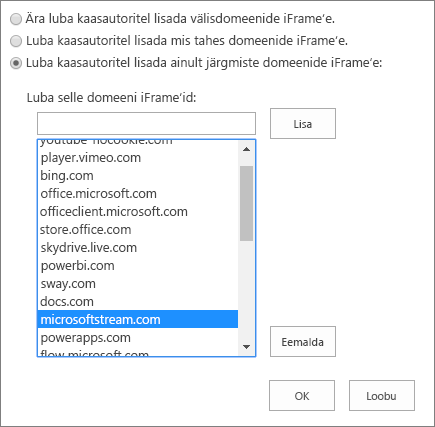
-
-
Klõpsake nuppu OK.
SharePoint sisaldab vaikeloendit veebisaitidest, mille sisu saab kuvada. Selles loendis saate saite lisada või eemaldada.










